Q&A よくある質問
|
目次 |
トラブルに関して
先生の声が聞こえない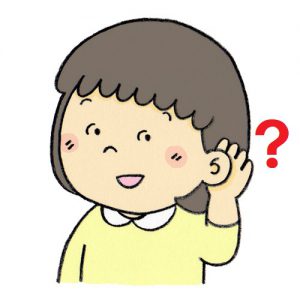
開始する時にオーディオの選択を間違えていませんか?
スマートフォンで参加する場合、最初にオーディオの選択があります。上記の※オンライン授業に参加する方法で説明したように「インターネットを使用した通話」を選んでください。「ダイヤル イン」を選んでしまうと聞こえなくなります。
再入室には、いったん退室してから、「インターネットを使用した通話」を選んで参加し直してください。
自分の声が先生に聞こえていない
音声がミュートになっていませんか?
その他の理由
次のサイトをご参照ください。
「Zoomで参加者の声が聞こえない時の対処法」
スピードが遅い・ラグがある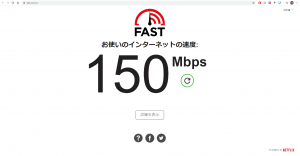
音声が途切れる、画像がまっ黒、画像が止まる
通信回線が遅いか、Wifiの電波が弱い場合があります。次のリンクをクリックして、インターネットの回線速度をチェックしてみてください。
https://fast.com/ja/
50Mbps以上であることが望ましいです。50未満のWiFIで音が途切れたり画面が黒くなる、画像が止まる場合は、改善する必要があります。WiFiの電波が弱いようであれば、電波の強い部屋に移動しするなど対策を考えてください。近所にWiFiの電波が多く飛び交っていると遅くなります。パソコンであれば有線LAN接続が良いでしょう。
セキュリティに関して
ZOOMにはいくつかのセキュリティ問題が指摘されてきました。4月2日のバージョンアップや運用回避で、こうした問題は解決しています。
詳細はこちらの記事に譲ります。
「Zoomを安全に利用する4つのポイント。Zoom爆弾や情報漏えいへ対処する。」
どのようなアプリにも欠陥はあります。誰もが使っているLINEやFacebookですら、セキュリティに厳しい人から言わせれば怖くて使えないのだそうです。何はともあれ、現状ではZOOMよりも優れたアプリが存在しません。上手に使うしかないでしょう。
ZOOMのバージョンの注意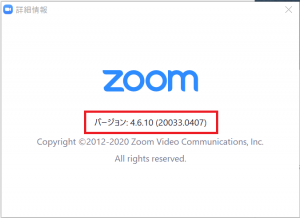
すでにZOOMをインストール済みという方は、バージョンが最新であることを確認してください。少なくともバージョン4.6.10以降である必要があります。バージョンアップは自動で行われますので、その画面が出てきたら、迷わずバージョンアップしてください。セキュリティ強化のために、古いバージョンの利用は避けましょう。
スマートフォン利用時の通信料に関して
追加料金が発生しないように各ご家庭のWifiに接続することを推奨します。
4Gなど電話回線のままZOOMを使い続けると、契約ギガ数をオーバーした分の追加料金が発生する可能性があります。
ご家庭にインターネットがつながっていて、Wifiに接続できるようになっているか、確認してください。
パソコン・スマートフォンがない場合
もしもZOOMをインストールできる機器がご家庭に無い場合は、残念ながらオンラインでの受講が難しいです。万が一、行政から新型コロナウイルスの終息宣言が出された場合は、個別に教室に来ていただくことも可能になりますが、現時点では授業をお休みしていただくような対応になる予定です(行政の指示にもよります)。
もしも中古で購入されるなら、4万円くらいのノートパソコンが相場です。またインターネットの契約をする必要もあります。インターネット代は月3000円くらいのところが多いです。パソコンの所有や使い方はご家庭の方針でお決めください。
ホワイトボードに書き込みができない場合
先生だけではなく、画面を共有している参加者も文字や絵を描くことができます。
書いたコメントなどは、参加者全員に表示されます。
操作パネルが見えない、または、隠れている場合はカーソルを画面の上の方に持っていき、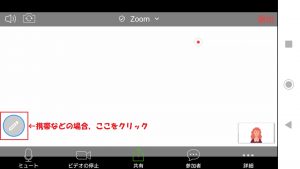 チョンと突っつくと操作パネルが下りてきます。Android、iPhoneなどの場合左下の鉛筆マークをクリックしてください。オプションを表示からコメントをつけるを選択すると、書き込むことができます。
チョンと突っつくと操作パネルが下りてきます。Android、iPhoneなどの場合左下の鉛筆マークをクリックしてください。オプションを表示からコメントをつけるを選択すると、書き込むことができます。
-
-
- 上部の「オプションの表示」の横にある下向きの三角印を押します。
- 出てきたメニューにある「コメントを付ける」を選択します。
- コメント用のツールバーが表示され、画面に書き込むことができるようになります。
-
また、先生が操作パネルの中にある「・・・」詳細というところをクリックすると「注釈者の名目を表示」があります。
「注釈者の名目を表示」になっていれば書き込みをしている参加者の名前が表示され、誰が書いているのかが分かります。以前のバージョンでは誰が書いているかわかりませんでした。
せっかくのホワイトボードもグチャグチャに書かれてしまいました。しかも書いた人は自分が書いたということを知らなかったりという事にもなりました。そんなことがあったので2019年5月のバージョンアップにより書き込みをしている参加者の名前がわかるようになりました。共同ホストの方に頼んで、書き込みをしている人に「チャットで声かけてください」と言うのができるようになるという、とても便利な機能です。
-
-
- ホワイトボードは先生だけではなく、参加者も文字や絵を描くことができます。
- 「・・・」詳細に「注釈者の名目を表示」があります。
- 「注釈者の名目を表示」になっていると書き込みをしている人がわかります。
-
